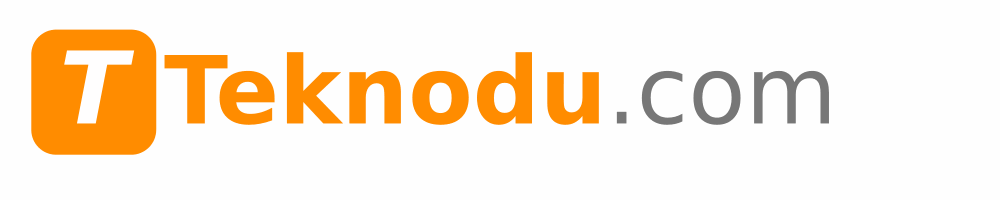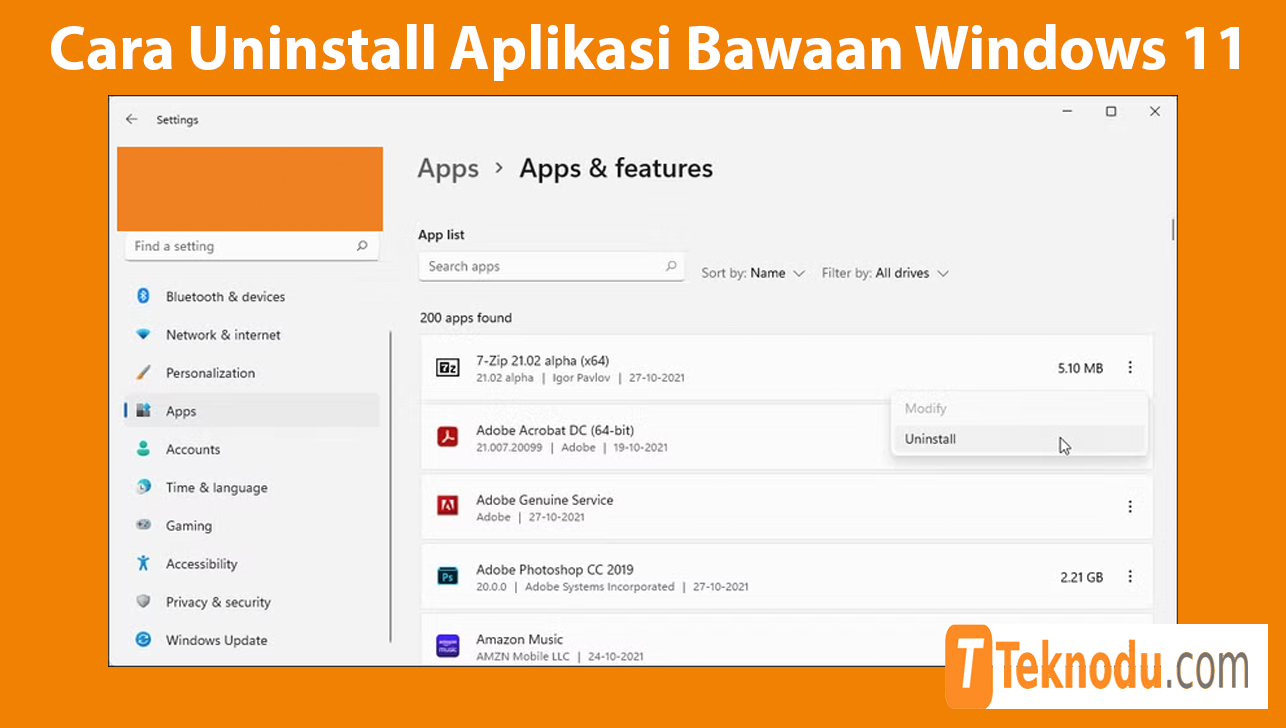Windows 11 hadir dengan sejumlah aplikasi bawaan yang mungkin tidak semua orang gunakan. Aplikasi seperti Xbox, Weather, Maps, atau aplikasi promosi pihak ketiga sering kali hanya memenuhi ruang penyimpanan dan memperberat kinerja laptop atau PC. Tidak jarang pengguna ingin menghapus aplikasi-aplikasi tersebut agar sistem terasa lebih ringan.
Namun, proses menghapus aplikasi bawaan di Windows 11 tidak selalu jelas. Beberapa bisa dihapus dengan mudah melalui menu Settings, sementara yang lain memerlukan perintah tambahan seperti lewat PowerShell. Artikel ini akan membahas berbagai cara terbaru dan aman untuk uninstall aplikasi bawaan Windows 11 agar perangkat kalian lebih bersih dan efisien.
Cara Uninstall Aplikasi Bawaan di Windows 11
1. Uninstall Lewat Menu Settings
Buka Settings › Apps › Installed apps. Cari aplikasi yang ingin dihapus, klik menu tiga titik, lalu pilih Uninstall. Metode ini paling mudah untuk aplikasi standar seperti Spotify, TikTok, atau aplikasi pihak ketiga yang terinstal otomatis.
2. Menghapus Aplikasi Bawaan via Start Menu
Kalian juga bisa klik kanan langsung pada ikon aplikasi di Start Menu lalu pilih Uninstall. Cara ini praktis bila kalian ingin cepat menghapus aplikasi tanpa membuka pengaturan tambahan.
3. Menggunakan PowerShell untuk Aplikasi Tertentu
Tidak semua aplikasi bisa dihapus lewat Settings. Untuk aplikasi bawaan seperti Xbox Game Bar atau Cortana, buka PowerShell sebagai Administrator. Gunakan perintah:
Get-AppxPackage *xbox* | Remove-AppxPackageGanti kata xbox dengan nama aplikasi lain yang ingin kalian hapus.
4. Menggunakan Windows Terminal
Windows Terminal mendukung perintah yang sama seperti PowerShell. Jalankan sebagai Administrator, lalu masukkan perintah Get-AppxPackage untuk menampilkan daftar aplikasi, kemudian pilih aplikasi untuk dihapus menggunakan Remove-AppxPackage.
5. Menghapus Aplikasi untuk Semua Pengguna
Bila kalian menggunakan akun bersama, aplikasi mungkin muncul lagi di profil pengguna lain. Gunakan perintah tambahan di PowerShell:
Get-AppxPackage -AllUsers *onenote* | Remove-AppxPackagePerintah ini memastikan aplikasi terhapus dari semua akun yang ada di perangkat.
6. Gunakan Fitur Optional Features
Buka Settings › Apps › Optional features. Dari sini kalian bisa menghapus fitur bawaan seperti Internet Explorer Mode, Windows Media Player, atau aplikasi klasik lain yang jarang digunakan.
7. Menghapus Aplikasi Promosi atau Trial
Windows 11 terkadang hadir dengan aplikasi promosi seperti permainan trial atau aplikasi vendor tertentu. Aplikasi ini biasanya bisa dihapus lewat Settings tanpa perintah khusus. Disarankan untuk memeriksa daftar aplikasi setelah instalasi baru.
8. Menggunakan Tools Pihak Ketiga
Bila kalian merasa rumit dengan perintah manual, ada beberapa software pihak ketiga yang dapat membantu menghapus aplikasi bawaan Windows 11 dengan antarmuka grafis yang lebih mudah dipahami. Namun pastikan memilih aplikasi terpercaya agar tidak merusak sistem.
9. Menonaktifkan Aplikasi Daripada Menghapus
Beberapa aplikasi inti Windows tidak bisa dihapus karena menjadi bagian sistem. Solusinya adalah menonaktifkan agar tidak berjalan di background. Buka Task Manager › Startup, lalu disable aplikasi yang tidak perlu.
10. Membersihkan Sisa File Setelah Uninstall
Setelah aplikasi dihapus, ada baiknya kalian membersihkan sisa file cache. Buka Settings › System › Storage › Temporary files lalu lakukan pembersihan. Hal ini membantu membebaskan ruang lebih banyak.
11. Reset Windows Store Bila Aplikasi Bermasalah
Jika ada aplikasi bawaan yang tidak bisa dihapus atau bermasalah, jalankan perintah wsreset di Run. Ini akan mereset Microsoft Store tanpa menghapus aplikasi yang ada, sehingga memudahkan pengelolaan ulang aplikasi.
Hal yang Perlu Diperhatikan Sebelum Menghapus Aplikasi Bawaan
1. Jangan Menghapus Aplikasi Sistem Penting
Aplikasi inti seperti Microsoft Edge, File Explorer, atau Microsoft Store sangat penting untuk kestabilan sistem. Hindari menghapus aplikasi ini agar Windows 11 tetap berjalan normal.
2. Gunakan Metode Aman
Selalu jalankan PowerShell atau Terminal sebagai Administrator agar proses berhasil tanpa error. Pastikan kalian memahami perintah yang dimasukkan sebelum menekan Enter.
3. Buat Restore Point Sebelum Menghapus
Sebelum menghapus aplikasi bawaan, disarankan untuk membuat restore point. Jika terjadi masalah, kalian bisa mengembalikan sistem ke kondisi sebelumnya dengan mudah.
Kesimpulan
Menghapus aplikasi bawaan Windows 11 adalah langkah praktis untuk menjaga kinerja sistem tetap optimal. Ada banyak cara yang bisa dilakukan, mulai dari Settings, Start Menu, hingga PowerShell untuk aplikasi yang lebih sulit dihapus. Dengan mengetahui perintah yang tepat, kalian bisa mengatur aplikasi bawaan sesuai kebutuhan.
Pastikan hanya menghapus aplikasi yang memang tidak berguna agar sistem tetap stabil. Dengan pengelolaan aplikasi bawaan yang tepat, laptop atau PC kalian akan terasa lebih ringan, cepat, dan sesuai dengan kebutuhan penggunaan sehari-hari.